一、检查摄像头驱动程序是否安装完整
![]() 游客
2025-07-30 16:38
136
游客
2025-07-30 16:38
136
介绍:在使用联想笔记本电脑时,有时候我们可能会遇到摄像头无法正常使用的问题,这通常是由于权限设置不正确所导致的。本文将为您介绍如何开启联想笔记本摄像头权限,以确保您能够正常使用该功能。
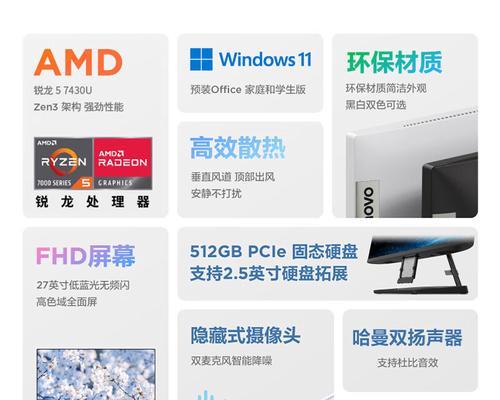
一、检查摄像头驱动程序是否安装完整
1.检查设备管理器中的摄像头驱动程序
在开始菜单中搜索"设备管理器",打开后找到"图像设备"或"摄像头"选项,展开该选项并确认摄像头驱动程序是否安装完整。
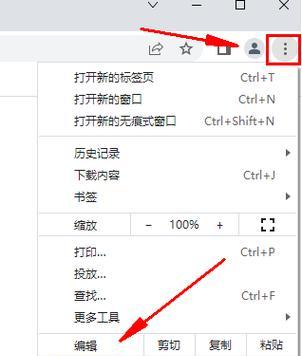
二、确认摄像头权限设置
2.1打开电脑设置页面
在桌面上点击右下角的"开始"按钮,选择"设置"图标,打开电脑的设置页面。
2.2进入隐私设置

在电脑设置页面中,点击左侧的"隐私"选项,进入隐私设置页面。
2.3选择摄像头权限设置
在隐私设置页面中,选择左侧的"摄像头"选项,在右侧的摄像头权限设置中,确认是否已开启联想笔记本摄像头的权限。
三、更改应用程序权限
3.1打开应用程序权限设置
在隐私设置页面中,选择左侧的"应用权限"选项,进入应用权限设置页面。
3.2确认应用程序权限
在应用权限设置页面中,找到"摄像头"选项,并确认联想笔记本摄像头所需的应用程序是否已经被允许访问摄像头。
四、更新摄像头驱动程序
4.1下载最新的联想笔记本摄像头驱动程序
在联想官方网站上搜索并下载最新的联想笔记本摄像头驱动程序。
4.2卸载旧版本驱动程序
打开设备管理器,找到摄像头驱动程序并选择卸载。在卸载过程中可能需要重启电脑。
4.3安装最新版本驱动程序
运行下载好的最新驱动程序安装文件,并按照安装向导的提示完成安装。
五、检查摄像头硬件连接
5.1确认摄像头连接是否松动
关闭电脑,检查联想笔记本摄像头连接是否松动或脱落,如果有必要,重新插拔摄像头连接线。
5.2确认摄像头连接线是否损坏
检查摄像头连接线是否有明显的损坏,如有,建议更换摄像头连接线。
六、检查操作系统更新
6.1检查Windows系统更新
打开电脑设置页面,点击"更新和安全"选项,进入更新和安全设置页面。点击"检查更新"按钮,确保Windows系统已经安装最新的更新。
七、运行摄像头诊断工具
7.1下载并运行联想官方的摄像头诊断工具
在联想官方网站上搜索并下载联想摄像头诊断工具,运行该工具进行摄像头问题的诊断与修复。
八、禁用安全软件对摄像头的保护
8.1打开安全软件设置
打开电脑上安装的安全软件,进入设置界面。
8.2关闭或修改摄像头保护选项
在安全软件的设置界面中,找到与摄像头相关的保护选项,将其关闭或修改为允许联想笔记本摄像头访问。
九、联系联想技术支持
9.1查找联想技术支持网站
在联想官方网站上找到技术支持页面,并搜索与摄像头问题相关的解决方案。
9.2联系联想技术支持
如仍无法解决摄像头问题,建议联系联想技术支持,寻求专业的帮助。
:通过检查驱动程序、确认权限设置、更改应用程序权限、更新驱动程序、检查连接、检查操作系统更新、运行诊断工具、禁用安全软件保护以及联系联想技术支持等措施,您可以解决联想笔记本摄像头无法开启权限的问题。希望本文能够帮助到您,确保您能够正常使用联想笔记本摄像头功能。
转载请注明来自数科视界,本文标题:《一、检查摄像头驱动程序是否安装完整》
标签:???????
- 最近发表
-
- 解决电脑开机后总是错误关闭问题的方法(排除故障,保证电脑正常运行)
- 电脑QQ游戏微端错误的解决方法(有效避免电脑QQ游戏微端错误的关键)
- 电脑桌面跳出宽带错误解决方法(了解宽带错误原因,轻松解决网络问题)
- JavaScript数组操作(如何使用JavaScript数组方法删除另一个数组的数据)
- 电脑错误代码0xc0000020的解决方法(深入分析0xc0000020错误代码,并提供有效解决方案)
- 彩电尺寸选购新标准(让彩电尺寸选购不再困惑,从现在开始!)
- PS中最简单的抠图方法(快速实现精准抠图的技巧与步骤)
- 电脑显示错误1713的解决方法(应对电脑错误1713,轻松解决问题)
- 解决电脑进入桌面密码错误的问题(密码错误提示,如何排除密码错误问题)
- 电脑配置错误的解决方法(如何应对电脑提示的配置错误问题)
- 标签列表
- 友情链接
-

